فایلهای فشرده یا ZIP از محبوبیت بسیار بالایی در میان کاربران دستگاه های دیجیتال گوناگون برخوردار است. این فایل ها مناسب ترین روش ارسال و آپلود اسناد پرحجم می باشند. با این روش اطلاعات با فرمت های متفاوت توسط نرم افزارهای زیپ کم حجم شده و به صورت یک تک فایل قابل دانلود شکل می گیرند. برای مشاهده و گشودن چنین فایل هایی نیاز به نرم افزار خاص زیپ یا همان Win RaR خواهید داشت. این نرم افزار به راحتی در سیستم های رایانه ای قابل دانلود و اجراست. آنچه که در این مقاله قصد داریم به آن بپردازیم مشاهده ی فایل های زیپ در گوشی های هوشمند است. خارج کردن فایل از حالت فشرده در گوشی نیازمند برنامه های خاصی می باشد.
با ما همراه شوید تا در ادامه شما را با روند کاری این برنامه ها آشنا سازیم. جهت کسب راهنمایی های بیشتر همواره می توانید با کارشناسان ما در نمایندگی SONY تماس حاصل فرمایید.
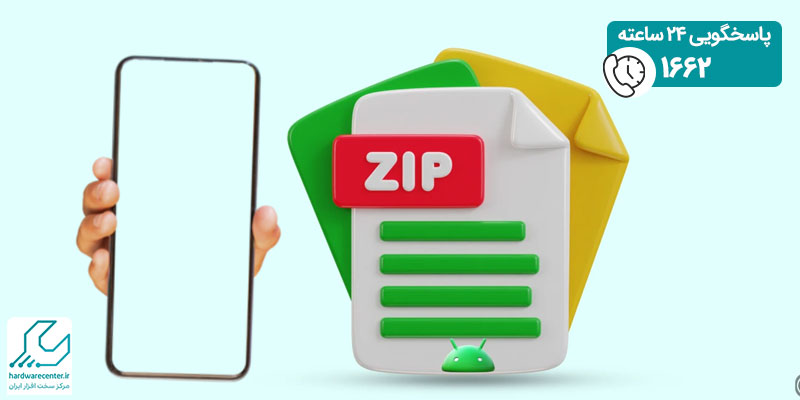
نحوه ی خارج کردن فایل از حالت فشرده در گوشی اندروید
تلفن های هوشمند امروزی دستگاه هایی هستند که به جز ارسال پیام و برقراری تماس در انجام کارهای سیستماتیک متعددی چون ارسال اسناد نیز کاربرد دارند. در برخی مواقع ممکن است فایلی را از اینترنت دانلود کنید که با پسوند اصلی خود ثبت نشده است. برای مثال به جای آن که فایل مورد نظر پسوند apk داشته باشد، دارای پسوند Zip است.
همان طور که اشاره شد برای خارج کردن فایل از حالت فشرده در گوشی اندروید لازم است اپلیکیشنی که از فرمت زیپ پشتیبانی می کند را بر روی گوشی داشته باشید. در اندروید این کار با اپ های دانلود منیجر و یا مدیریت فایل امکان پذیر است. نرم افزارهای زیادی با قابلیت مدیریت فایل عرضه شده اند که دو اپ ZArchiver و منیجر دانلود ES File Explorer File دو نمونه از کاربردی ترین برنامه های این حوزه هستند. در ادامه نحوه ی کار با هریک را آموزش خواهیم داد.
آموزش اجرای برنامه ی ZArchiver در موبایل
برای خارج کردن فایل از حالت فشرده در گوشی ابتدا باید در گوگل پلی برنامه ی ZArchiver را بیابید و دانلود کنید. سپس نرم افزار را باز کرده و روی فایل فشرده ی مورد نظر، ضربه بزنید. با انجام این کار منویی را مشاهده خواهید کرد که در آن گزینه Extract here وجود دارد. بر روی این گزینه کلیک کنید تا به راحتی فایل از حالت فشرده خارج شود. در این بین می توانید به جای انتخاب Extract here گزینه Extract to ./< Archive name> را انتخاب کنید تا فایل مربوطه دقیقا با نامی که در حالت فشرده سیو شده است، ذخیره گردد.
آموزش استفاده از برنامه ی ES File Explorer File در گوشی
ES File Explorer File اپ قدرتمندی جهت خارج کردن فایل از حالت فشرده در گوشی می باشد. پس از دانلود این برنامه آن را باز کنید و بر روی فایل فشرده ای که دانلود کرده اید، دست خود را نگه دارید. با این کار منویی باز می شود که باید در آن گزینه ی more را انتخاب کنید و سپس روی Extract to کلیک کنید. در اینجا می توانید مسیر مورد نظر خود را برای ذخیره ی فایل خروجی انتخاب نمایید تا فایل دانلود شده با فرمت اصلی خود سیو شود.
با برنامه ZArchiver می توانید علاوه بر خارج کردن اسناد از حالت فشرده، فایل های دلخواهتان را نیز فشرده کنید. برای این کار سه گزینه پیش رو خواهید داشت که عبارتند از:
- Compress to Zip : فشرده کردن فایل با فرمت zip
- Compress to 7z : فشرده کردن فایل با فرمت 7z
- Compress : فشرده کردن فایل با فرمت دلخواه ( با انتخاب این حالت می توانید برای فایل فشرده خود رمز هم انتخاب کنید و همین طور فرمت های rar و tar و … را به راحتی برگزینید ).
خارج کردن فایل از حالت فشرده بدون برنامه
اگر می خواهید فایل های zip خود را بدون هیچ برنامه ای از حالت فشرده خارج کنید، ویندوز این قابلیت را برای شما گذاشته است. برای اینکار بهتر است ویندوز 10 یا 11 داشته باشید.
- ابتدا windows file explorer را باز کنید و به دنبال فایل خود بگردید.
- سپس بر روی فایل مدنظرتان کلیک چپ کنید و در بالا بر روی گزینه Extract all کلیک کنید. همچنین می توانید کلیک چپ کنید و گزینه Extract all… را انتخاب کنید.
- سپس در پنجره ای که باز می شود باید پوشه مقصدی که می خواهید فایل ها آنها extract شوند را انتخاب کنید. برای اینکار بر روی گزینه browse… کلیک کنید و مسیر مدنظرتان را انتخاب کنید.
- می توانید با کلیک بر روی گزینه show extracted files when complete کاری کنید که وقت استخراج فایل ها تمام شد به شما نشان دهد.
- سپس بر روی گزینه Extract کلیک کنید و منتظر بمانید.
نکته: می توانید در ابتدا با دوبار کلیک راست فایل فشرده را در file explorer باز کنید و فایل های فشرده آن را مشاهده کنید و اگر نیاز به فایلی داشتی آن را استراج کنید یا کپی پیست کنید. اما این روش همیشه کارآمد نیست.
نحوه باز کردن فایل های ZIP در آیفون
برای باز کردن فایلهای ZIP در آیفون، میتوانید از اپلیکیشن فایلها (Files) که به صورت پیشفرض روی آیفون نصب است استفاده کنید. کافی است فایل ZIP را در اپلیکیشن فایلها پیدا کنید و روی آن ضربه بزنید؛ آیفون به صورت خودکار فایل را استخراج میکند و پوشه حاوی محتویات فایل ZIP را نشان میدهد. همچنین میتوانید از اپلیکیشنهای ثالث مانند WinZip یا iZip استفاده کنید که امکانات بیشتری برای مدیریت فایلهای فشرده ارائه میدهند. این برنامهها را میتوانید از اپ استور دانلود کرده و پس از نصب، فایلهای ZIP را به راحتی باز و مدیریت کنید.
نمایندگی تعمیر موبایل سونی
نمایندگی تعمیر موبایل سونی ارائه دهنده ی تخصصیترین خدمات و سرویس های ویژه ی نرم افزاری و سخت افزاری مرتبط با این نوع از محصولات کمپانی سونی است. مراجعه کنندگان این مرکز بسته به نوع سرویس مورد نیاز به یکی از پارت های سخت افزاری یا نرم افزاری راهنمایی می شوند و سرویس های تخصصی مورد نیاز خود را دریافت می نمایند. نمایندگی تعمیر موبایل سونی با استفاده از دانش به روز کارشناسان و متخصصین ماهر این حوزه، کلیه ی تعمیرات مرتبط با گوشی های قدیم و جدید سونی را در کوتاه ترین زمان ممکن انجام داده و به همراه گارانتی عرضه می نماید.


